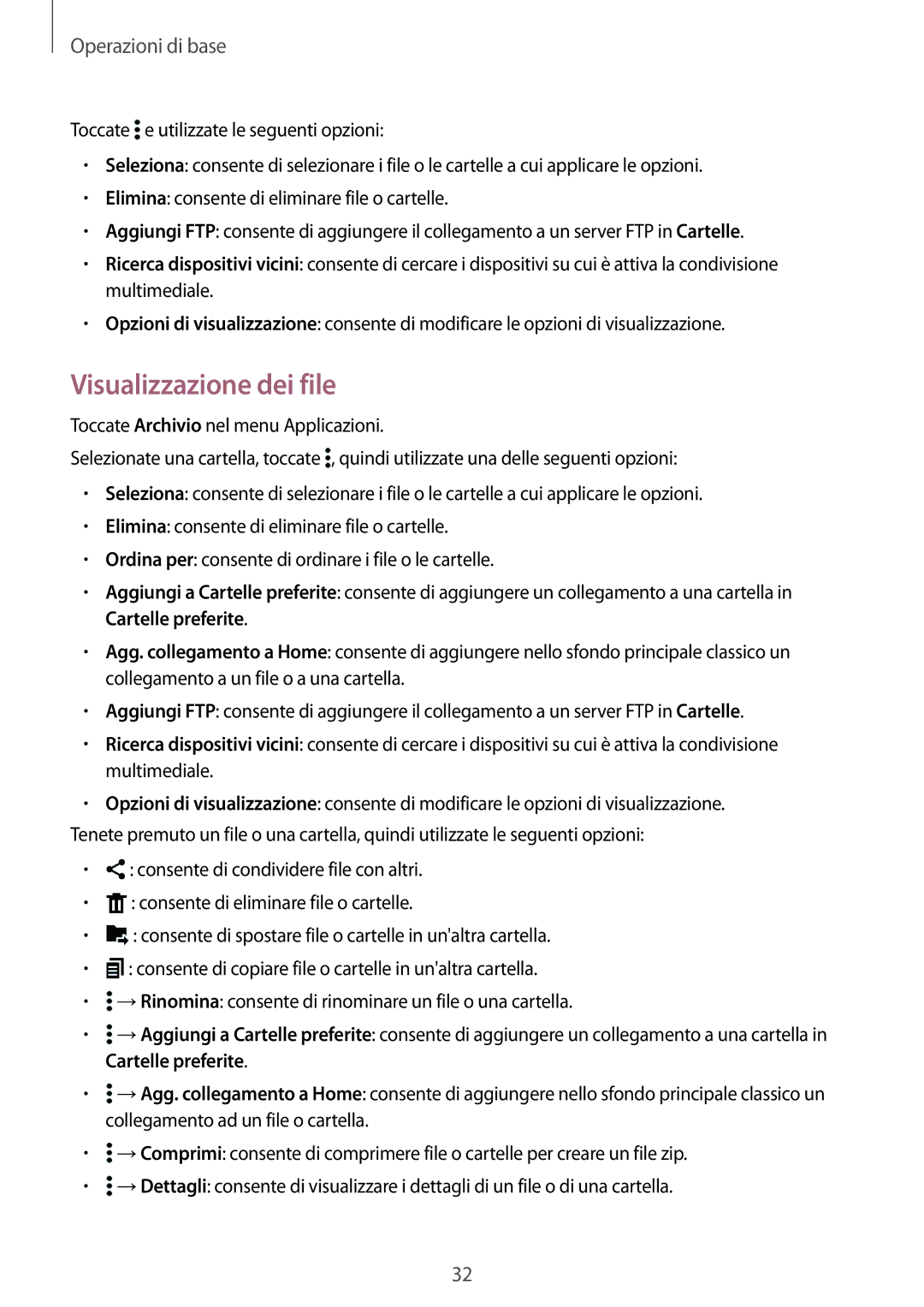Operazioni di base
Toccate ![]() e utilizzate le seguenti opzioni:
e utilizzate le seguenti opzioni:
•Seleziona: consente di selezionare i file o le cartelle a cui applicare le opzioni.
•Elimina: consente di eliminare file o cartelle.
•Aggiungi FTP: consente di aggiungere il collegamento a un server FTP in Cartelle.
•Ricerca dispositivi vicini: consente di cercare i dispositivi su cui è attiva la condivisione multimediale.
•Opzioni di visualizzazione: consente di modificare le opzioni di visualizzazione.
Visualizzazione dei file
Toccate Archivio nel menu Applicazioni.
Selezionate una cartella, toccate ![]() , quindi utilizzate una delle seguenti opzioni:
, quindi utilizzate una delle seguenti opzioni:
•Seleziona: consente di selezionare i file o le cartelle a cui applicare le opzioni.
•Elimina: consente di eliminare file o cartelle.
•Ordina per: consente di ordinare i file o le cartelle.
•Aggiungi a Cartelle preferite: consente di aggiungere un collegamento a una cartella in Cartelle preferite.
•Agg. collegamento a Home: consente di aggiungere nello sfondo principale classico un collegamento a un file o a una cartella.
•Aggiungi FTP: consente di aggiungere il collegamento a un server FTP in Cartelle.
•Ricerca dispositivi vicini: consente di cercare i dispositivi su cui è attiva la condivisione multimediale.
•Opzioni di visualizzazione: consente di modificare le opzioni di visualizzazione.
Tenete premuto un file o una cartella, quindi utilizzate le seguenti opzioni:
•![]() : consente di condividere file con altri.
: consente di condividere file con altri.
•![]() : consente di eliminare file o cartelle.
: consente di eliminare file o cartelle.
•![]() : consente di spostare file o cartelle in un'altra cartella.
: consente di spostare file o cartelle in un'altra cartella.
•![]() : consente di copiare file o cartelle in un'altra cartella.
: consente di copiare file o cartelle in un'altra cartella.
•![]() →Rinomina: consente di rinominare un file o una cartella.
→Rinomina: consente di rinominare un file o una cartella.
•![]() →Aggiungi a Cartelle preferite: consente di aggiungere un collegamento a una cartella in Cartelle preferite.
→Aggiungi a Cartelle preferite: consente di aggiungere un collegamento a una cartella in Cartelle preferite.
•![]() →Agg. collegamento a Home: consente di aggiungere nello sfondo principale classico un collegamento ad un file o cartella.
→Agg. collegamento a Home: consente di aggiungere nello sfondo principale classico un collegamento ad un file o cartella.
•![]() →Comprimi: consente di comprimere file o cartelle per creare un file zip.
→Comprimi: consente di comprimere file o cartelle per creare un file zip.
•![]() →Dettagli: consente di visualizzare i dettagli di un file o di una cartella.
→Dettagli: consente di visualizzare i dettagli di un file o di una cartella.